上一篇
电脑维护💡Windows更新失败快速修复指南:遇到windows更新失败如何快速修复问题
- 问答
- 2025-08-30 06:03:46
- 1

🔍 先搞懂为啥会更新失败?
- 网络抽风:更新包下载到一半断网,文件损坏直接GG。
- 驱动冲突:老旧硬件驱动和更新包“打架”,系统直接摆烂。
- 磁盘空间不足:C盘爆红还硬更?Windows表示:我拒绝!
- 系统文件作妖:原本的系统文件被篡改或丢失,更新验货不通过❌。
🛠️ 五招速救指南(亲测有效!)
✅ 第一招:清空更新缓存“垃圾箱”
- 按 Win+R 输入
services.msc - 找到 Windows Update 服务,右键停用
- 打开C盘路径
C:\Windows\SoftwareDistribution\Download - 全选删除所有文件!🗑️(放心删,不影响系统)
- 重启服务再试更新,成功率+50%!
✅ 第二招:强制重启更新服务
- 用管理员模式打开CMD(Win+X选“终端管理员”)
- 逐行输入以下代码,每行回车:
net stop wuauserv net stop cryptSvc net stop bits net stop msiserver - 重命名文件夹:
ren C:\Windows\SoftwareDistribution SoftwareDistribution.old ren C:\Windows\System32\catroot2 catroot2.old - 重启服务:
net start wuauserv net start cryptSvc net start bits net start msiserver👉 这套“重启改名组合拳”专治各种更新服务异常!
✅ 第三招:手动下载更新包(微软官方招)
- 访问 Microsoft Update Catalog 网站(直接浏览器搜这名字)
- 输入更新失败时提示的 KB编号(比如KB5039302)
- 下载对应你系统版本的补丁,双击安装→重启搞定🎯!
✅ 第四招:检查磁盘错误
- 管理员模式打开CMD
- 输入
chkdsk C: /f /r→ 按Y→重启 - 系统会自动扫描修复坏道,喝杯咖啡☕等它忙完~
✅ 第五招:终极武器——系统重置(不丢文件!)
- 设置→系统→恢复→选择“重置此电脑”
- 勾选 “保留我的文件”(会删应用但文档照片都在!)
- 跟着提示走,1小时左右回归干净系统,再更新直接起飞🛫!
💡 防翻车小贴士
- 更新前 备份C盘重要文件!云盘/U盘双保险更稳✨
- 关闭第三方杀毒软件(尤其是某60/某管家),避免拦截更新进程🛑
- 每月更新后检查驱动兼容性,可用驱动精灵或官网更新驱动

本文由 申礼骞 于2025-08-30发表在【云服务器提供商】,文中图片由(申礼骞)上传,本平台仅提供信息存储服务;作者观点、意见不代表本站立场,如有侵权,请联系我们删除;若有图片侵权,请您准备原始证明材料和公证书后联系我方删除!
本文链接:https://xdh.7tqx.com/wenda/783204.html
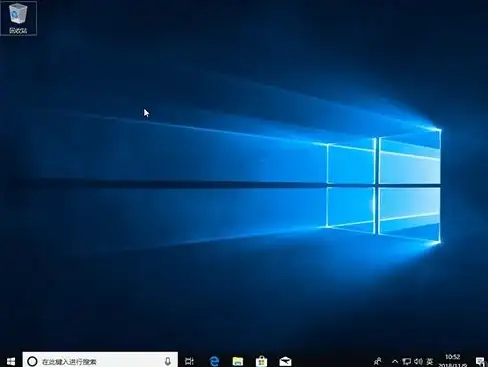



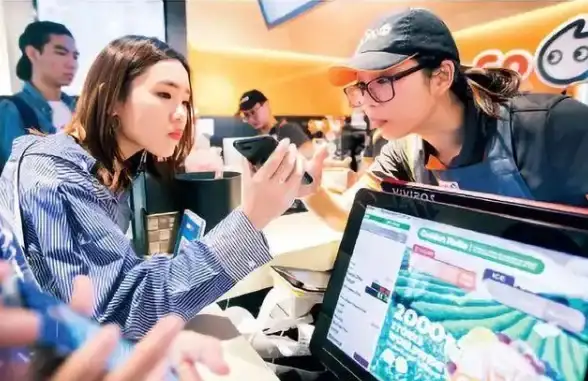
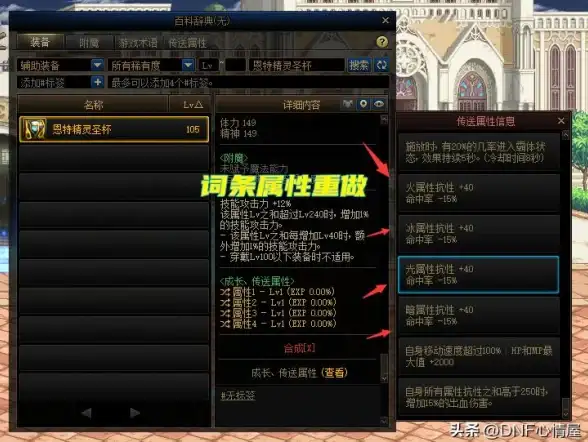



发表评论